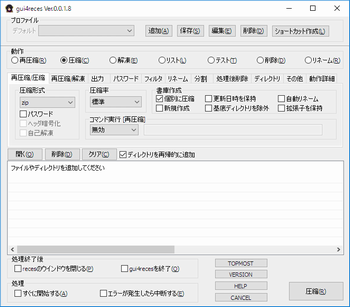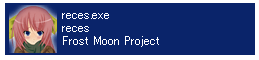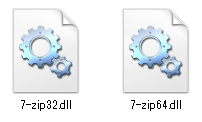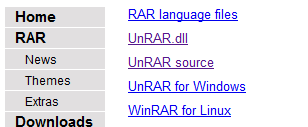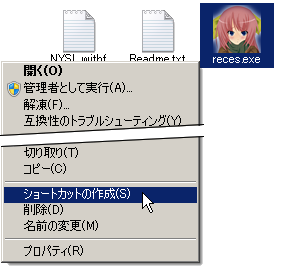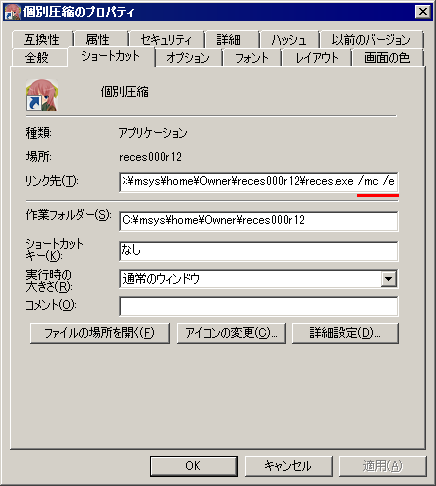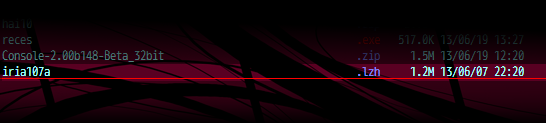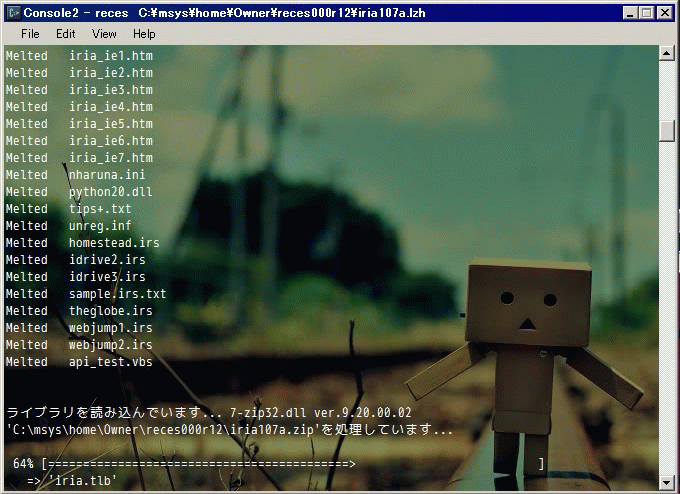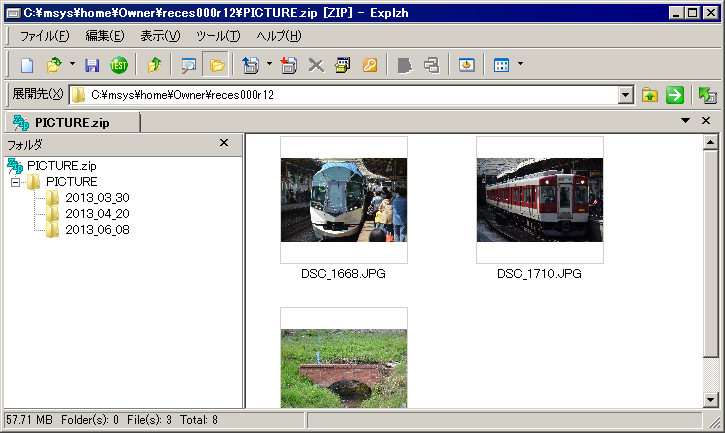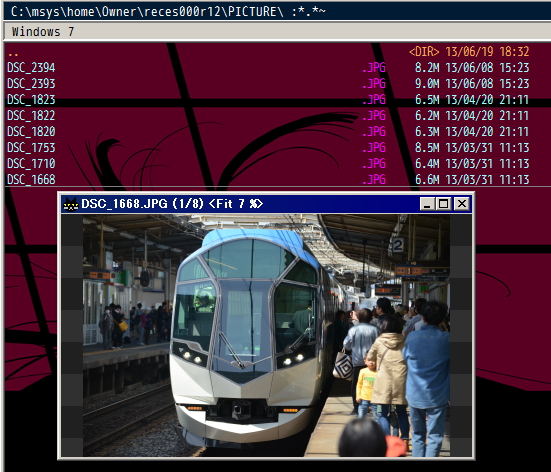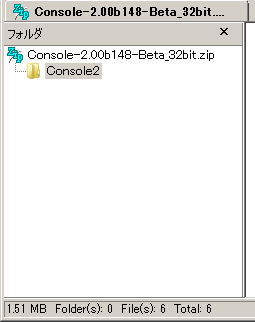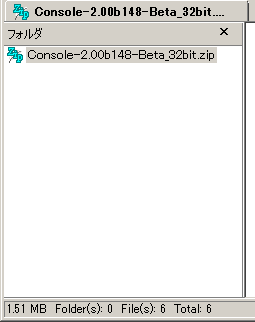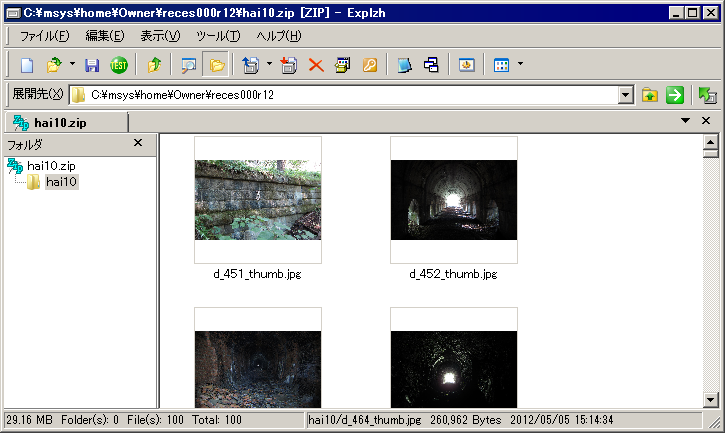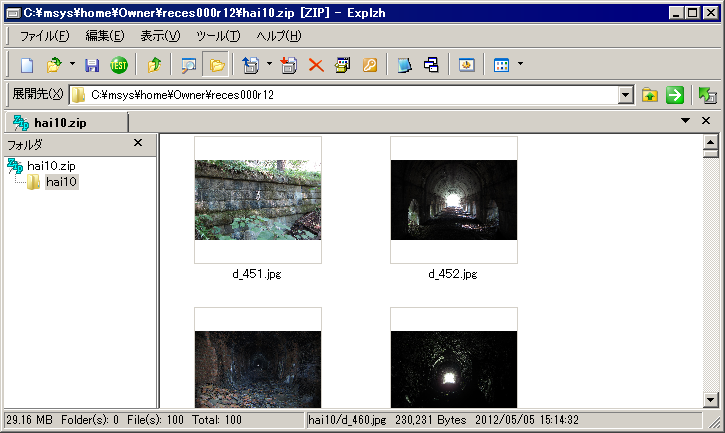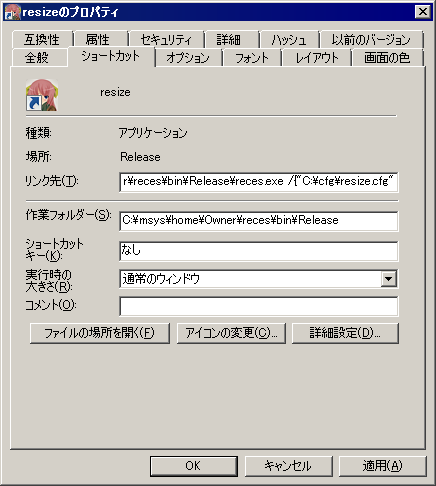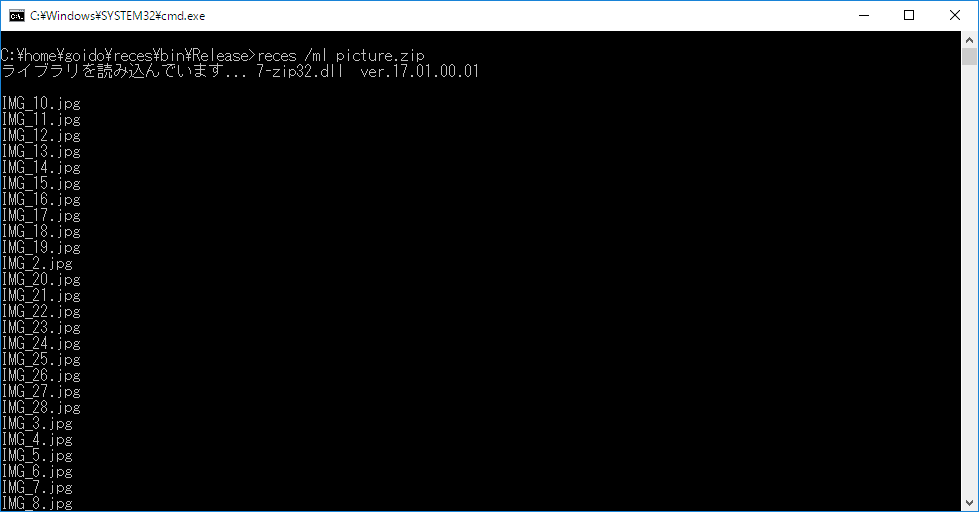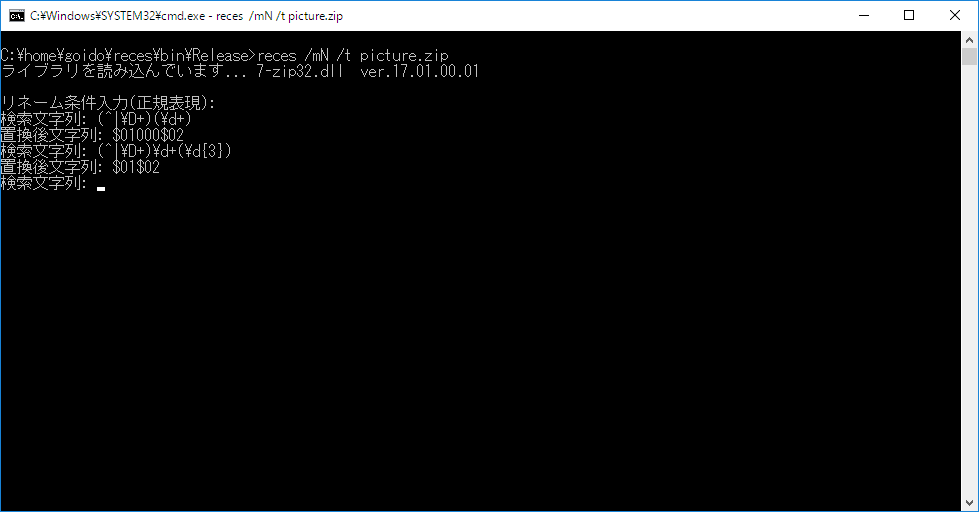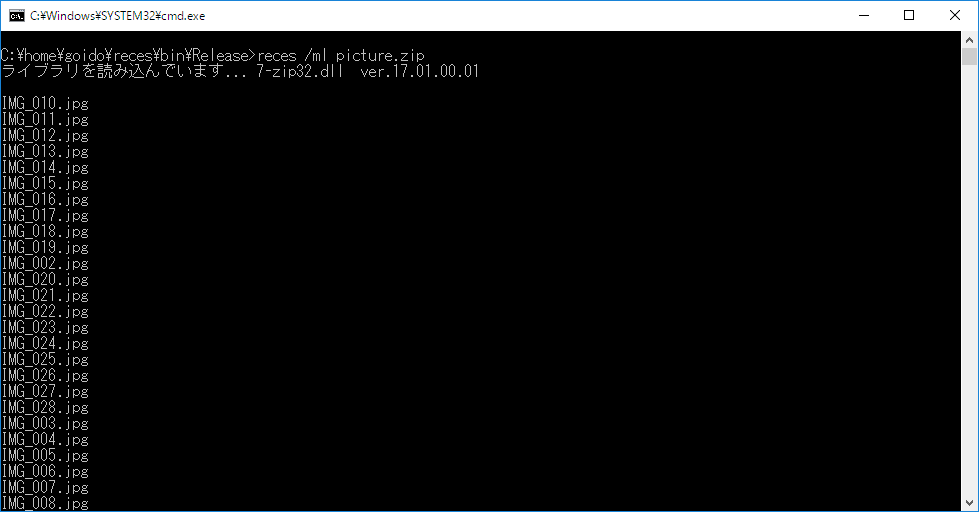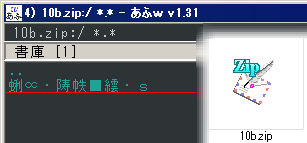reces
reces
- ダウンロード
- スクリーンショット
- recesについて
- 特徴
- ZIPファイルの文字化け防止について
- unrar32.dllのUnicode対応(文字化け防止)について
- 長いファイル名への対応について
- 正規表現フィルタについて
- 動作・開発環境
- 使い方
- 使用例:便利なショートカットを作成する
- 使用例:lzh書庫をzip書庫に変換する
- 使用例:ディレクトリ階層を無視した解凍
- 使用例:書庫から基底ディレクトリを削除する
- 使用例:書庫内ファイル名から特定の文字列を取り除く
- 使用例:書庫内の画像ファイルをリサイズする
- 使用例:書庫内のファイル名を正規表現を用いてリネームする。
- 使用例:作業(一時)ディレクトリを指定する
- 使用例:Mac文字化けzip書庫を正しく解凍する
- 過去のバージョン
- 不具合・要望報告